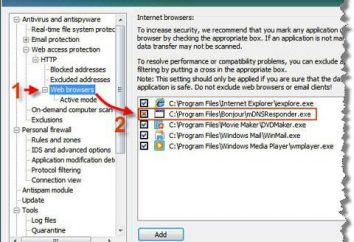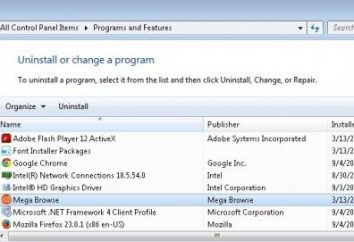Comment vérifier si les ports sont ouverts dans les systèmes basés sur Windows: les méthodes les plus simples
Probablement pas besoin de dire que, parfois, l'utilisateur doit utiliser des ports spécifiques afin d'accéder, par exemple, aux jeux en ligne. Parfois, cela exige des clients basés sur Internet spécialisés ou des programmes spécifiques complexes. Essayez de savoir comment vérifier si les ports sont ouverts dans le système. Comme il se trouve, ce n'est pas si difficile.
Comment vérifier si les ports sont ouverts? Ligne de commande
Alors, nous allons commencer par le plus simple, disponible uniquement à l'utilisateur. En règle générale, dans la plupart des cas, la décision sur la façon de vérifier si les ports du système est réduite à la ligne de commande en utilisant l'ensemble fonctionnel ouvert, ce qui est assez varié et vous permet non seulement d'afficher des informations spécifiques, mais aussi de corriger de nombreuses erreurs ou problèmes.

Il est accessible par ordonnance cmd commande dans la barre de menu « Exécuter », qui, à son tour, est causée par une du menu principal « Démarrer », ou une combinaison de Win + R. Pour vérifier si le port Windows est ouvert, l'utilisateur est intéressé à entrées, vous pouvez afficher la liste des ports, où il présentera désiré. Pour ce faire, utilisez la commande netstat -a. Après sa performance sur l'écran affiche une liste complète des ports ainsi que leur statut.
L'utilisation des ressources en ligne
Dans certains cas, la question de savoir comment vérifier si le port ouvert utilisé par un programme ou un jeu en ligne (surtout si vous voulez qu'il soit accessible à partir de l'Internet), sans l'aide de ressources en ligne spéciales ne peut pas être résolu. Cela est dû uniquement au fait que la disponibilité d'un port a été testé, pour ainsi dire, de l'extérieur – lorsque vous tentez d'accéder à la machine locale, et non vice versa.

À cette fin, vous pouvez utiliser un grand nombre de sites qui testent la connexion et l'état du port ouvert présumé. Par exemple, comme un moyen de contrôle rapide peut être activé section scanner Port disposé sur ressources WhatsMyIP.org. Ici, à l'essai personnalisé Port a un champ spécial dans lequel l'utilisateur doit entrer dans un port d'intérêt pour lui ce que le champ, appuyez sur le bouton de démarrage contrôle (test de démarrage). Inutile de dire que ce processus prend un peu de temps. Selon le résultat d'achèvement sera émis.
Comment vérifier si le port Telnet est ouvert dans Windows XP
Enfin, nous nous tournons pour vérifier les ports ouverts sur les ordinateurs distants. Sous Windows XP, ainsi que dans tout autre système, il est simple.

Comment vérifier si les ports sont ouverts, requis pour l'accès à certaines fonctionnalités ou des ressources sur l'Internet? Oui, simple. Encore une fois, pour être utilisé comme le principal outil ligne de commande. Mais cette fois, il devra présenter une version du Telnet « Nom du serveur » « numéro de port » de commande (par exemple, pour tester la connexion avec le numéro de port SMTP 25, il ressemble à telnet smtp.imya.ru 25, alors que le nom du nom de domaine est entré ). Comme vous pouvez le voir, tout est simple.
Les problèmes dans Windows Vista et plus
Dans les systèmes d'exploitation Vista et ci-dessus peuvent rencontrer des problèmes. Cela est dû uniquement au fait que par défaut, ils simplement désactiver le service Telnet. Par conséquent, afin de vérifier si les ports d'intérêt de l'utilisateur sont ouverts, vous devez d'abord installer (activer).

Dans sa forme la plus simple, devrait venir sous Programmes et fonctionnalités, puis mettre une coche devant le client Telnet. Si pour une raison quelconque ne tourne pas, nous utilisons la ligne de commande suivante: DISM / ligne / Enable-Feature / FeatureName: telnetClient.

Dans le cas où le client ne figure pas du tout, allez à l'Éditeur du Registre (commande regedit dans le menu « Exécuter ») puis descendre la branche HKLM / SYSTEM CurrentControlSet sous – dossier dans le répertoire Windows. Sur le côté droit on trouve l'option CSDVersion et attribuons la valeur au lieu de cela 200 à 0. Ensuite, utilisez la même méthode que pour le « ekspishki ».
Pourquoi certains ports ne sont pas disponibles?
D'après les résultats, vous pouvez juger de l'état d'un port. Si vous êtes certains d'entre eux ne sont pas disponibles, mais son utilisation est nécessaire, les raisons pour lesquelles il peut être beaucoup. Le plus souvent, cela est dû aux effets de l'exposition à des virus. vérifier de temps en temps les paramètres TCP / IP. Dans certains cas, devront certifier l'exactitude des paramètres du routeur, en particulier dans le cas de transfert de port sur le routeur. Vous devez également faire attention à votre pare-feu – peut-être qu'il bloque le port. Enfin, ne pas exclure l'option qui est en fait un port est ouvert, et le temps de son ping (réponse) est trop élevé.
Cependant, il est à ce sujet, étant donné que la correction de ces erreurs et les échecs – une question distincte. En ce qui concerne les ports d'inspection eux-mêmes, comme il ressort de tout ce qui précède dit, il est fait assez simple. Par conséquent, si, par exemple, l'utilisateur non préparé il y a un problème, la panique matière sans le savoir sujet n'est pas nécessaire. L'une des solutions proposées permet d'effectuer ces opérations en quelques secondes. En général, il est évident que lors de la vérification, par exemple, en mode en ligne, l'utilisateur doit savoir exactement quel port il veut. Mais parfois, le problème peut être lié au fait que le port est bloqué par le fournisseur d'accès Internet. Ensuite, il est nécessaire de résoudre le problème à ce niveau.